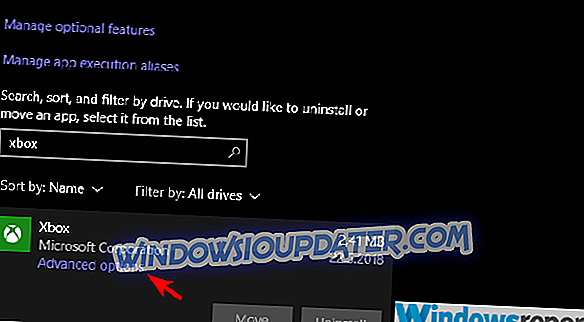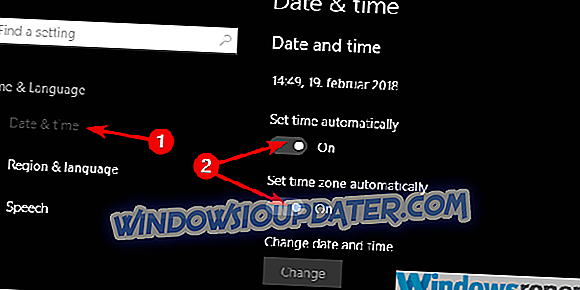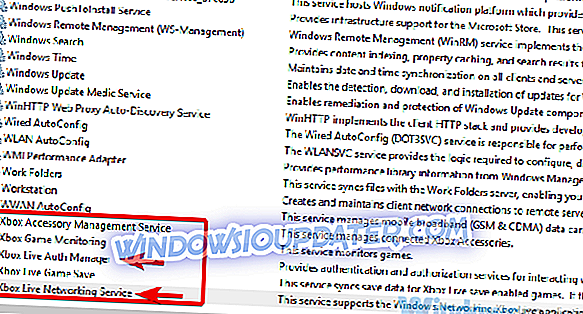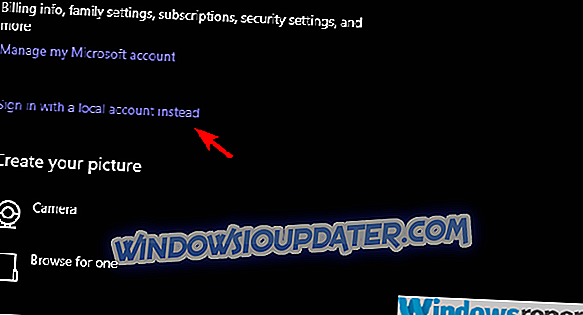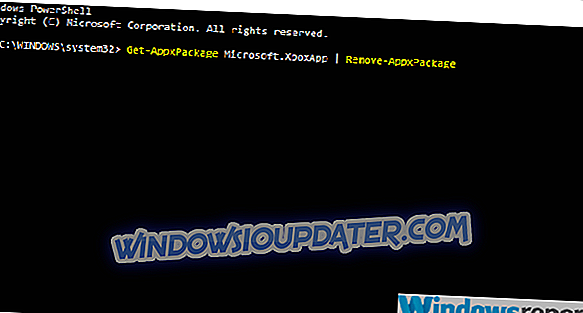Abbiamo usato questi metodi per correggere l'errore 0x80090010 di Xbox e hanno funzionato
L'app Xbox per Windows 10 ha molti usi in quanto è l'hub multipiattaforma per tutte le Xbox. Ha avuto la sua giusta quota di rimodellamento e messa a punto in questi pochi anni passati e ora è migliore che mai. Almeno visivamente.
Per quanto riguarda la funzionalità, l'app per Xbox ha una lunga strada da percorrere. Gli errori più comuni sono errori di accesso e sono disponibili in una varietà di codici alfanumerici. Quello che tenteremo di risolvere oggi è il codice "0x80090010". Se sei interessato da questo errore, sentiti libero di controllare le soluzioni di seguito.
Come risolvere l'errore di app Xbox 0x80090010 su Windows 10
- Controlla lo stato del server Xbox Live
- Ripristina l'app Xbox
- Controlla la data e l'ora
- Controlla la rete
- Ripristina i servizi Xbox Live
- Esci dal tuo account di dominio e accedi di nuovo
- Reinstallare l'app Xbox
Soluzione 1: verificare lo stato del server Xbox Live
Iniziamo controllando lo stato del server dei servizi di Xbox Live. Se il server è inattivo al momento, probabilmente non sarà possibile accedere con il tuo account Microsoft all'app Xbox per Windows 10. Di solito sono attivi e attivi la maggior parte del tempo, ma anche rari crash sono una cosa, mentre la manutenzione è solo un processo normale.
Puoi controllare lo stato di Xbox Live qui. Se questo non è il motivo del suddetto errore, ti suggeriamo di passare ai passaggi aggiuntivi forniti di seguito.
Soluzione 2 - Ripristina l'app Xbox
Passiamo alla prossima fase di risoluzione dei problemi. La cache caricata nell'app può causare un sacco di problemi, specialmente se hai apportato alcune modifiche al sistema. Ecco perché suggeriamo di reimpostare l'app Xbox sui valori di fabbrica e di spostarci da lì. La procedura dovrebbe risolvere problemi minori e, si spera, consentire di accedere senza l'errore 0x80090010.
Detto ciò, ecco come ripristinare l'app Xbox su Windows 10:
- Apri Impostazioni .
- Seleziona App .
- Sotto App e funzionalità, cerca Xbox .
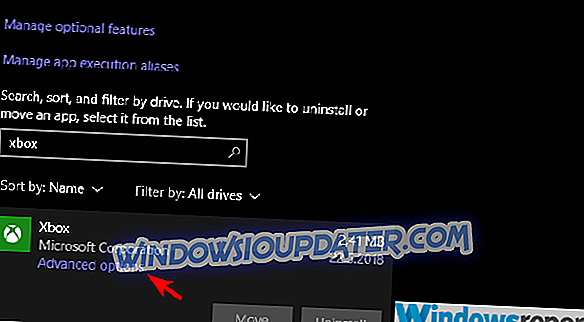
- Espandilo e apri le opzioni avanzate .
- Clicca Reset .
Soluzione 3 - Controllare la data e l'ora
Le impostazioni di data e ora, insieme alle impostazioni della regione, possono influenzare anche l'errore. Ecco perché ti suggeriamo di ispezionarli e di confermare che siano impostati correttamente. Di solito, quelle impostazioni sono automaticamente impostate su automatico, ma potrebbero essere cambiate dopo un aggiornamento.
Ecco come impostare una data e un'ora corrette su Windows 10:
- Fai clic con il tasto destro del mouse su Start e apri Impostazioni dal menu Power.
- Seleziona ora e lingua.
- Sotto la sezione Data e ora, attiva " Imposta ora automaticamente " e "Seleziona fuso orario automaticamente".
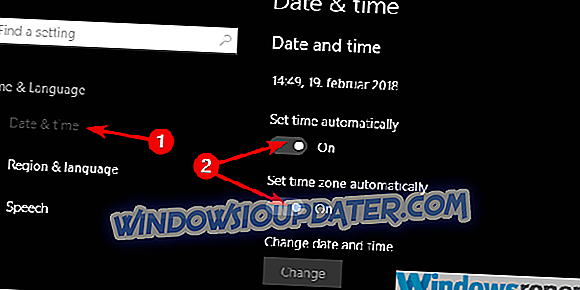
Soluzione 4: controllare la rete
I problemi di rete locale possono causare problemi di accesso, così come qualsiasi altra cosa da questo elenco. E uno dei più facili da scoprire. Basta aprire un browser e verificare se è possibile o meno connettersi a Internet. Se riesci a connetterti, ti suggeriamo di disattivare temporaneamente un software antivirus di terze parti.
D'altra parte, se hai problemi con Internet, considera questi passaggi per la risoluzione dei problemi:
- Riavvia il tuo PC e il tuo router.
- Assicurarsi che il cavo LAN sia collegato.
- Passare a Firewall e consentire a Xbox (e ai servizi associati) di comunicare liberamente.
- Disabilitare tutti i firewall di terze parti.
- Flash DNS.
Soluzione 5 - Ripristinare i servizi Xbox Live
Ora, se un'app che dipende da vari servizi ha un errore, possiamo ripristinare i servizi associati e sperare per il meglio. Xbox App e Xbox Live utilizzano più servizi, ma per risolvere questo errore, ci concentreremo su due di essi. I servizi che devi controllare sono Xbox Live Networking e Xbox Live Auth Manager. Dopo averli raggiunti, riavviale e cerca miglioramenti.
Ecco come ripristinare i servizi di Xbox Live su Windows 10:
- Apri l' app Xbox e riduci a icona.
- Nella barra di ricerca di Windows, digitare Servizi e aprire Servizi dall'elenco dei risultati.
- Premi " X " e dovresti vedere diversi servizi relativi a Xbox .
- Fai clic con il pulsante destro del mouse su Xbox Live Networking e fai clic su Avvia nel menu contestuale.
- Ripeti la procedura per Gestione autori di Xbox Live .
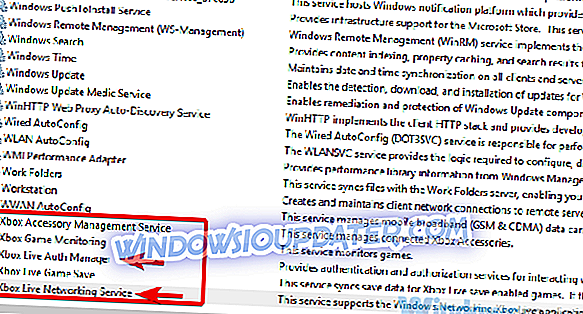
- Prova ad accedere di nuovo.
Soluzione 6 - Esci dal tuo account di dominio e accedi di nuovo
Apparentemente, un problema sorge quando l'app per Windows 10 e Xbox condivide lo stesso account Microsoft. Per qualche strana ragione, gli utenti che avevano un account condiviso non potevano accedere all'app Xbox. Sono riusciti a superare questo bug di sistema rimuovendo l'account di dominio di Windows 10 e passando a uno locale. Successivamente, hanno firmato con successo l'app Xbox e hanno ristabilito di nuovo l'account di dominio.
Ecco la spiegazione dell'intera procedura:
- Apri Impostazioni.
- Scegli Account .
- Accedi con l' account locale .
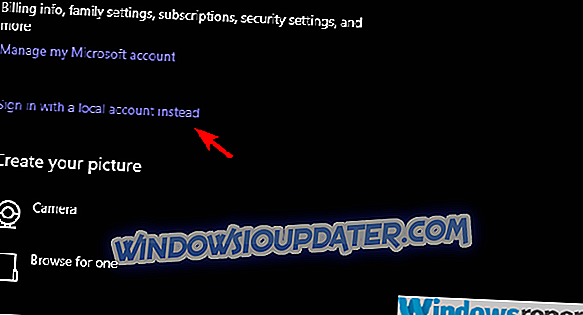
- Accedi all'app Xbox e prova di nuovo ad accedere.
- Se ha avuto successo, accedi di nuovo con il tuo account di dominio.
Soluzione 7 - Reinstallare l'app Xbox
Infine, possiamo solo suggerire di reinstallare l'app Xbox e spostarci da lì. Ora, non puoi semplicemente rimuoverlo come qualsiasi altra app. La disinstallazione delle app di sistema richiede un approccio diverso. Avrai bisogno di usare l'elevato PowerShell e rimuovere l'app Xbox in questo modo. Dopo averlo fatto, accedi a Microsoft Store e ottieni di nuovo l'app Xbox.
Ecco come farlo:
- Fare clic con il tasto destro del mouse su Start e aprire PowerShell (Admin) .
- Nella riga di comando, copia e incolla i seguenti comandi uno per uno e premi Invio dopo ciascuno:
- Get-AppxPackage Microsoft.XboxApp | Rimuovere-AppxPackage
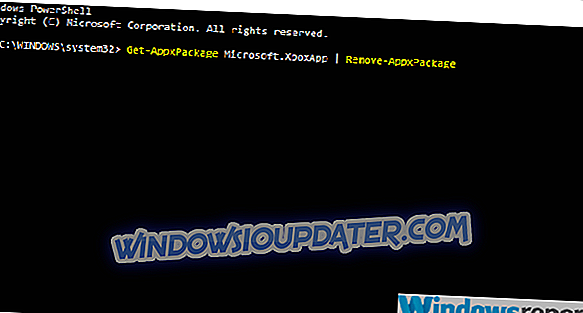
- Get-AppxPackage Microsoft.XboxApp | Rimuovere-AppxPackage
- Apri Microsoft Store e cerca l'app Xbox. Installalo e prova ad accedere di nuovo.
E, su quella nota, possiamo concludere questo. Se avete domande o suggerimenti, fatecelo sapere nella sezione commenti qui sotto. Restiamo in attesa della vostra risposta.